AAC หรือ Advanced Audio Coding เป็นที่รู้จักจากการบีบอัดแบบ Lossy แต่มีคุณภาพเสียงสูง หากเราเปรียบเทียบคุณภาพของ AAC กับไฟล์เสียงยอดนิยมอย่าง MP3 เราคงเลือก AAC อย่างไรก็ตาม ด้วยเหตุผลทางเทคนิคบางประการ การแก้ไขไฟล์ AAC นั้นไม่ง่ายอย่างที่คิด ในความเป็นจริงแล้ว MP3 สามารถเข้าถึงได้มากกว่าในการจัดการเมื่อต้องการแก้ไข ด้วยเหตุนี้เราจึงได้สร้างบทความนี้โดยสรุปสิ่งที่ดีที่สุด โปรแกรมแก้ไขเสียง AAC คุณควรเช็คเอาท์ มั่นใจได้ว่าด้วยการตรวจสอบที่เหมาะสมและถี่ถ้วน บรรณาธิการสี่คนได้แสดงให้เห็นถึงความยอดเยี่ยมในการแก้ไขหรือปรับปรุงไฟล์ AAC ด้วยวิธีที่ง่ายที่สุดเท่าที่จะเป็นไปได้ ดังนั้น ให้เราดูบทวิจารณ์ของบรรณาธิการ AAC พร้อมเนื้อหาทั้งหมดด้านล่างนี้
| ตัวแก้ไข AAC | แพลตฟอร์ม | ราคา | รูปแบบเสียงอื่นๆ ที่รองรับ |
|---|---|---|---|
| AVide Video Converter | Windows และ Mac | ฟรี; 1 เดือน – $18; อายุการใช้งาน – $36 | MP3, AC3, ALAC, AMR, MP2, APE, DTS, AIFF, FLAC, OGG, M4A, WAV, WMA และอื่นๆ |
| Macsome แยกเสียง | Mac | ฟรี | MP3, M4A, M4B |
| พุดเดิ้ลแท็ก | ลีนุกซ์ | ฟรี | MP4, APE, WAV, OGG, FLAC, M4A |
| TwistedWave | ออนไลน์. | ฟรี; $5 ถึง $200 สำหรับพรีเมี่ยม | AIFF, MP3, MP2, FLAC, CAF, AIFC, ออสเตรเลีย |
ส่วนที่ 1 บรรณาธิการ AAC 4 อันดับแรกสำหรับแพลตฟอร์มคอมพิวเตอร์ทั้งหมด [ออนไลน์และออฟไลน์]
ด้านบน 1. AVAide Video Converter
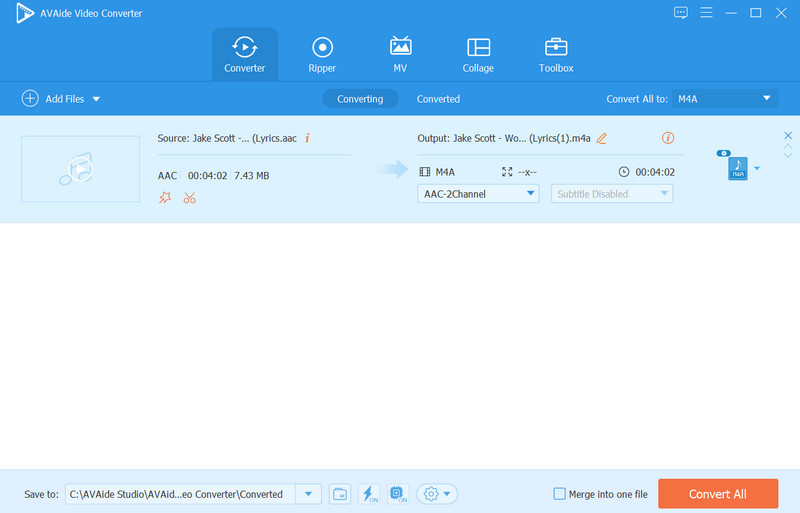
หนึ่งในวิธีแก้ปัญหาที่ยอดเยี่ยมที่ทุกคนต้องพิจารณาคือ AVAide Video Converter นี้ มันไม่ได้เป็นเพียงโซลูชันแบบครบวงจรสำหรับการแปลงไฟล์ แต่ยังเป็นโปรแกรมแก้ไขข้อมูลเมตา AAC แบบครบวงจร เช่นเดียวกับโปรแกรมแก้ไขเนื้อหาของไฟล์ นอกจากนี้ ซอฟต์แวร์มัลติฟังก์ชั่นนี้ยังให้คุณใช้เอฟเฟ็กต์เฟดอินและเฟดเอาต์กับไฟล์ AAC ของคุณ นอกจากนี้ การเข้าถึงเพื่อจัดการข้อมูลเมตาของไฟล์ของคุณ อิสระในการแยกแทร็กเพลงออกเป็นหลาย ๆ ส่วน และอิสระในการปรับเปลี่ยนแชนเนล บิตเรต อัตราตัวอย่าง และตัวเข้ารหัสของไฟล์
ยิ่งไปกว่านั้น AVAide Video Converter ให้คุณเพลิดเพลินไปกับคุณสมบัติต่าง ๆ ของมันกับรูปแบบอื่น ๆ ดังนั้น การมีซอฟต์แวร์ที่ยอดเยี่ยมนี้จะทำให้คุณมีโซลูชันที่มากเกินไปสำหรับความพ่ายแพ้ทางเทคนิคใดๆ ในอนาคต
ข้อดี
เป็นซอฟต์แวร์แก้ไข AAC แบบไม่สูญเสียข้อมูลแบบมัลติฟังก์ชั่น
มันมาพร้อมกับเครื่องมือแก้ไขที่มีให้เลือกมากมาย
ด้วยอินเทอร์เฟซที่ใช้งานง่ายและทรงพลัง
มีเทคโนโลยีการเร่งด้วยฮาร์ดแวร์
คุณสามารถใช้งานได้ฟรี
รองรับรูปแบบเสียงที่หลากหลาย
ข้อเสีย
คุณสมบัติการตัดต่อวิดีโอนั้นโดดเด่นกว่าเครื่องมือแก้ไขเสียง
มันไม่มีแอพมือถือ
คุณต้องสมัครแผนพรีเมียมเพื่อประสบการณ์ที่ดียิ่งขึ้น
อันดับ 2 Macsome Audio Splitter
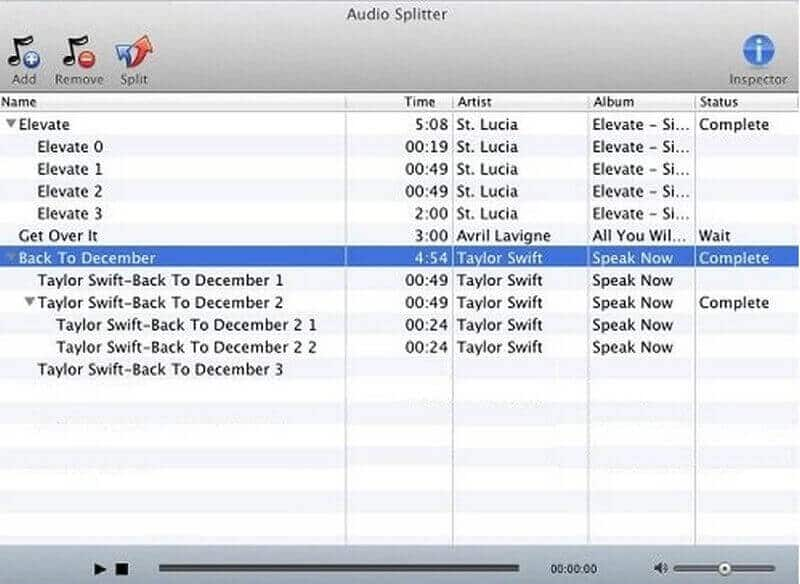
Macsome Audio Splitter เป็นตัวแยก AAC ที่ใช้งานได้สำหรับ Mac เป็นฟรีแวร์ที่ไม่จำเป็นต้องมีความชำนาญในการนำทาง ซึ่งหมายความว่าการใช้โปรแกรมนี้จะไม่ทำให้คุณรู้สึกหวาดกลัว แม้ว่าคุณจะยังใหม่กับการแก้ไขเสียงก็ตาม ด้วยโปรแกรมแก้ไข AAC บน Mac นี้ คุณสามารถตัดส่วนที่ไม่จำเป็นของไฟล์เสียงของคุณได้อย่างง่ายดาย และแยกเฉพาะส่วนที่ยอดเยี่ยมของมัน
ข้อดี
ช่วยให้คุณเพิ่มไฟล์ AAC และ MP3 ที่ไม่มีการป้องกันเข้าไปได้
เป็นตัวตรวจสอบแท็ก อาร์ตเวิร์ก และบทสรุปของไฟล์ AAC ที่ดี
แยก ลบ และแก้ไขไฟล์ AAC ของคุณเป็นชุด
ข้อเสีย
คุณสามารถรับได้บน Mac เท่านั้น
มีไว้สำหรับแยกไฟล์เสียงเท่านั้น
อันดับ 3. พุดเดิ้ลแท็ก
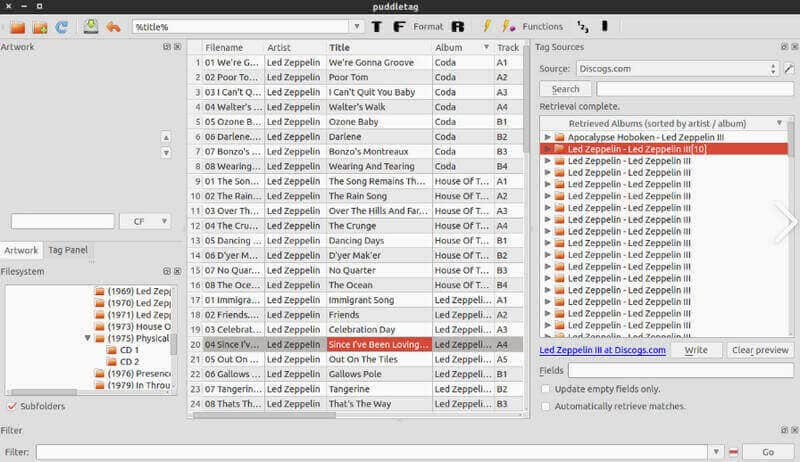
PuddleTag คือสิ่งที่คุณสามารถมีได้หากคุณเป็นเจ้าของคอมพิวเตอร์ที่ใช้ Linux เป็นหนึ่งในบรรณาธิการ AAC ที่น่าเชื่อถือที่สุดในตลาดปัจจุบัน นอกเหนือจากการเป็นโปรแกรมโอเพ่นซอร์สแล้ว PuddleTag ยังมีคุณสมบัติที่น่าทึ่งอื่น ๆ ที่จะทำให้คุณได้รับมัน แอตทริบิวต์ดังกล่าวบางส่วน ได้แก่ ตัวแก้ไขข้อมูลเมตา ตัวแยกแท็ก และอื่นๆ อีกมากมาย อย่างไรก็ตาม หากคุณต้องการติดตั้งตัวแก้ไขข้อมูลเมตา AIFF นี้บน Mac หรือ Windows ของคุณ เราเสียใจที่แจ้งให้คุณทราบว่าไม่สามารถทำได้จนกว่าจะมีการเขียนนี้
ข้อดี
ใช้งานได้ฟรี
มันมาพร้อมกับห้องสมุดฟังก์ชั่น
ช่วยให้คุณแก้ไขไฟล์ AAC ได้อย่างง่ายดาย
มีกระบวนการที่รวดเร็วในการแก้ไขไฟล์
ข้อเสีย
คุณไม่สามารถมีได้ใน Windows และ Mac
ผู้ใช้บางคนพบข้อบกพร่องในนั้น
อันดับ 4. TwistedWave
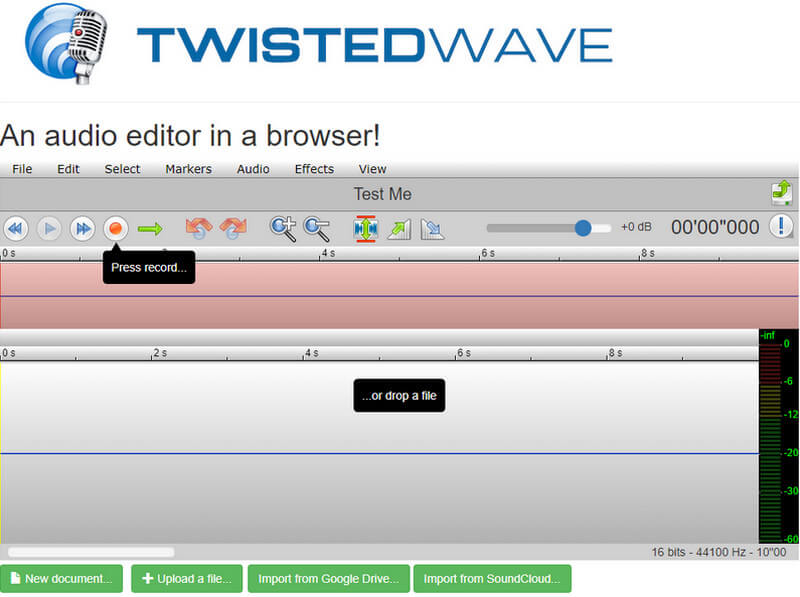
หากคุณกำลังมองหาออนไลน์ที่เป็นมิตรและเป็นมืออาชีพ บรรณาธิการเพลงจากนั้นคุณสามารถลองใช้ TwistedWave นี้ เป็นโปรแกรมแก้ไขเสียง AAC ที่ทำงานได้ดีที่สุดสำหรับ FLAC, MP4, OGG, AIFF, MP3, WAV และอื่นๆ นอกจากนี้ เครื่องมือออนไลน์สำหรับแก้ไข AAC นี้ยังมาพร้อมกับตัวเลือกที่ทรงพลัง เช่น การตัดแต่ง การปรับระดับเสียง และเพิ่มเอฟเฟ็กต์เสียงบนอินเทอร์เฟซที่เป็นมิตรสำหรับไฟล์เสียง AAC ของคุณ ในทำนองเดียวกัน โซลูชันนี้ช่วยให้ผู้ใช้สามารถโหลด AAC จากโฟลเดอร์ต่างๆ เช่น Google Drive, SoundCloud และโฟลเดอร์ในเครื่องของอุปกรณ์
ข้อดี
มันสามารถช่วยคุณในการตัดส่วนที่ไม่ต้องการของไฟล์ AAC
มันช่วยให้คุณสามารถ บันทึกเสียง.
ให้อิสระแก่คุณในการแก้ไขบิตเรตของไฟล์ AAC ของคุณ
ข้อเสีย
ไม่สามารถแก้ไขไฟล์เป็นชุดได้
รุ่นฟรีใช้งานได้กับไฟล์ที่มีความยาวไม่เกิน 5 นาทีเท่านั้น
ส่วนที่ 2 คำแนะนำสำหรับการแก้ไขไฟล์ AAC โดยใช้ตัวแปลงวิดีโอที่ดีที่สุด
- แก้ไขไฟล์ AAC ของคุณอย่างมืออาชีพด้วยขั้นตอนที่เหมือนมือใหม่
- แก้ไขข้อมูลเมตา โปรไฟล์ และเนื้อหาของ AAC อย่างมีประสิทธิภาพโดยไม่ยุ่งยาก
- รวมไฟล์จำนวนมาก AAC ของคุณในคลิกเดียว
- มาพร้อมกับเทคโนโลยีที่ก้าวล้ำและเร่งความเร็ว
- แปลงไฟล์ AAC ของคุณได้ทุกเวลาที่ต้องการ นอกเหนือจากการแก้ไข
ขั้นตอนที่ 1เรียกใช้ตัวแก้ไข AAC แบบไม่สูญเสียหลังจากจับบน Mac หรือเดสก์ท็อปของคุณ จากนั้นบนอินเทอร์เฟซหลัก ให้กด เพิ่ม ไอคอนหรือ เพิ่มไฟล์ แท็บเพื่อโหลดไฟล์ AAC ของคุณ
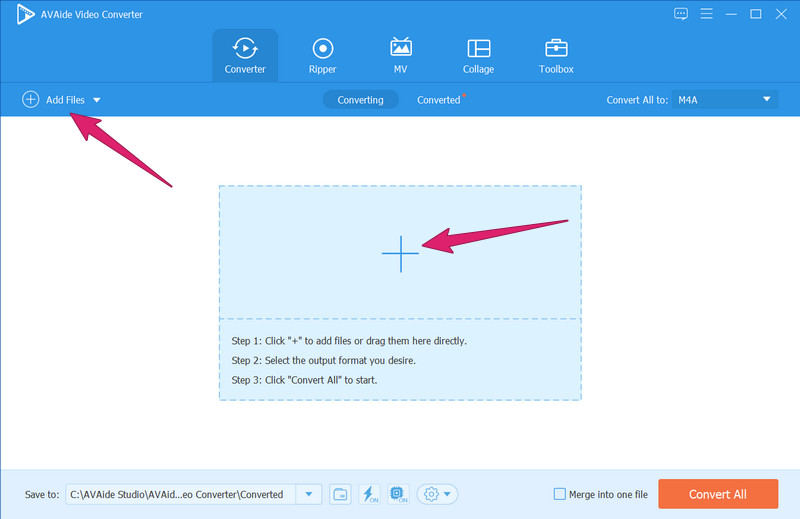
ขั้นตอนที่ 2ตอนนี้ให้คลิกที่ ดาว ไอคอนใต้ไฟล์ หากคุณต้องการแก้ไขระดับเสียงและแทร็ก มิฉะนั้นให้คลิก กรรไกร ไอคอนถ้าคุณต้องการแบ่ง ตัดแต่ง เพิ่มส่วน ผสาน และเพิ่มเอฟเฟ็กต์เฟดอินและเฟดเอาต์
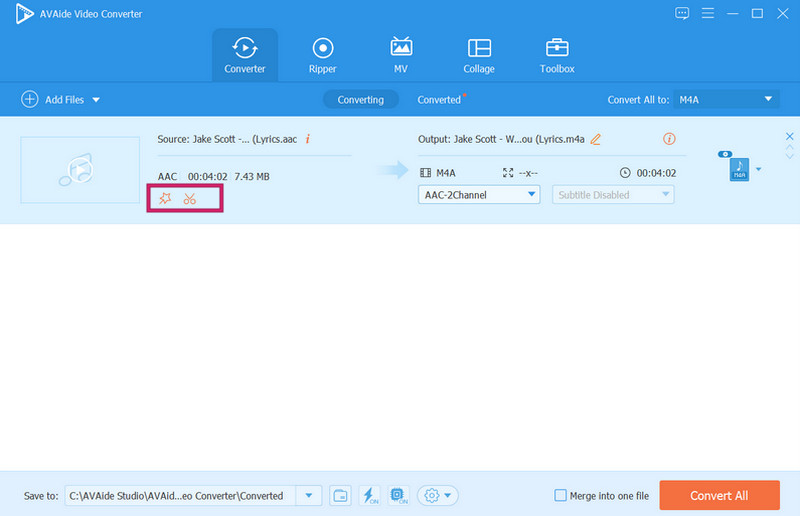
ขั้นตอนที่ 3ตอนนี้ ถ้าคุณต้องการแก้ไขโปรไฟล์ของไฟล์ AAC ของคุณ ให้ไปที่ แปลงทั้งหมดเป็น ส่วน. จากนั้นไปที่ เครื่องเสียง ตัวเลือก เลือกรูปแบบเดียวกัน แล้วกด Coggle ไอคอนที่ส่วนท้ายของการเลือก หน้าต่างใหม่จะปรากฏขึ้นซึ่งคุณสามารถแก้ไขได้ ช่อง บิตเรต อัตราตัวอย่าง และตัวเข้ารหัส.
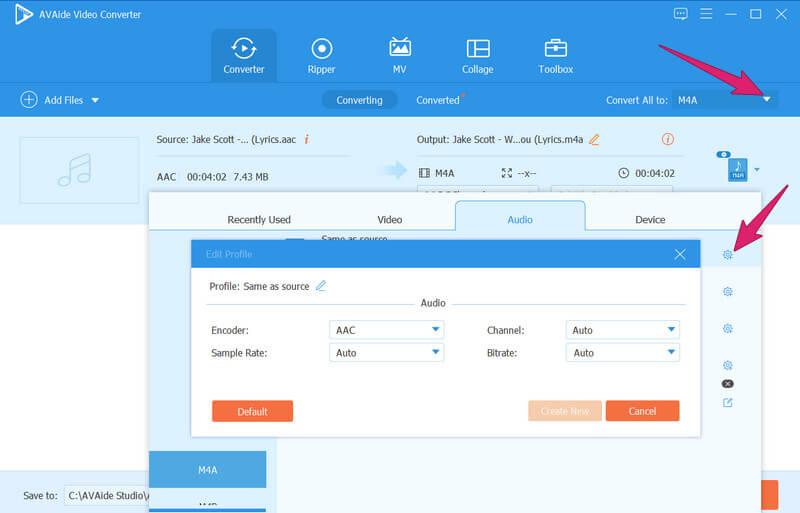
ขั้นตอนที่ 4หลังจากนั้นคุณสามารถกด แปลงทั้งหมด ปุ่มบนอินเทอร์เฟซหลักของโปรแกรมแก้ไขเสียง AAC นี้ ด้วยวิธีนี้ ระบบจะใช้การเปลี่ยนแปลงที่เราเพิ่งทำไปอย่างมีประสิทธิภาพ
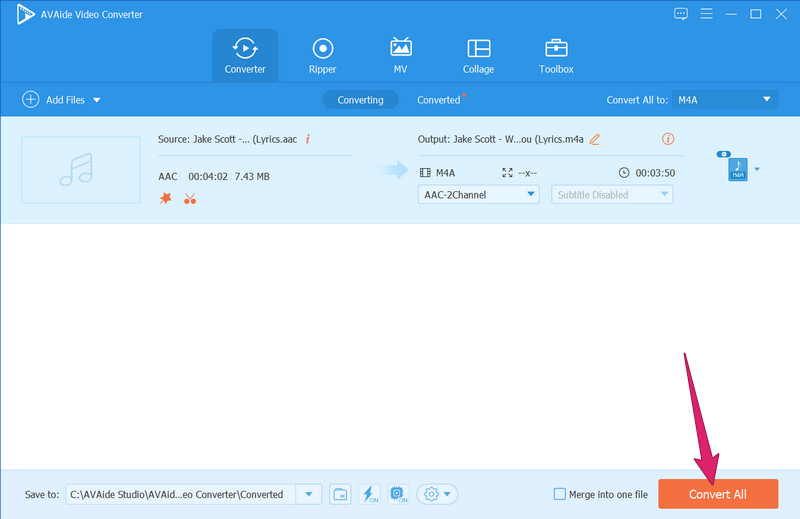
- อัปโหลดไฟล์ AAC ทั้งหมดที่คุณต้องแก้ไขเพื่อแปลงไฟล์ทั้งหมดพร้อมกัน


![]() AVide Video Converter
AVide Video Converter
ตัวแปลงสื่อที่ครอบคลุมที่สุดในการแปลงวิดีโอ & เสียง & ดีวีดีโดยไม่สูญเสียคุณภาพ
ส่วนที่ 3 คำถามที่ถามเกี่ยวกับการแก้ไขไฟล์ AAC
อุปกรณ์ใดบ้างที่รองรับ AAC?
macOS และอุปกรณ์อื่นๆ ที่เข้าถึง iTunes เนื่องจากเพลงส่วนใหญ่ใน iTunes อยู่ในรูปแบบ AAC
ฉันสามารถแปลงไฟล์ MP3 เป็น AAC ได้หรือไม่
ใช่. คุณสามารถแปลง MP3 ของคุณเป็น AAC และเพื่อให้งานนี้สำเร็จอย่างมีประสิทธิภาพ ให้ใช้ AVide Video Converter.
ฉันสามารถบันทึกเสียงของฉันในรูปแบบ AAC ได้หรือไม่
ใช่ เป็นไปได้ก็ต่อเมื่อคุณใช้ ซอฟต์แวร์บันทึกเสียง เช่น AVAide Screen Recorder
ด้วยโปรแกรมแก้ไขเสียง AAC ข้างต้น คุณจะมั่นใจได้ว่าคุณสามารถแก้ไขไฟล์ของคุณได้อย่างปลอดภัยและมีประสิทธิภาพ ตอนนี้คุณสามารถดำเนินการขั้นตอนต่อไปได้: ลองใช้โปรแกรมแก้ไขด้วยตัวเอง อย่างไรก็ตาม หากคุณไว้วางใจเรา คุณสามารถใช้ต่อไปได้ AVide Video Converter เพราะนี่คือสิ่งที่เราแนะนำเป็นอย่างยิ่ง
ตัวแปลงสื่อที่ครอบคลุมที่สุดในการแปลงวิดีโอ & เสียง & ดีวีดีโดยไม่สูญเสียคุณภาพ






 ดาวน์โหลดอย่างปลอดภัย
ดาวน์โหลดอย่างปลอดภัย


